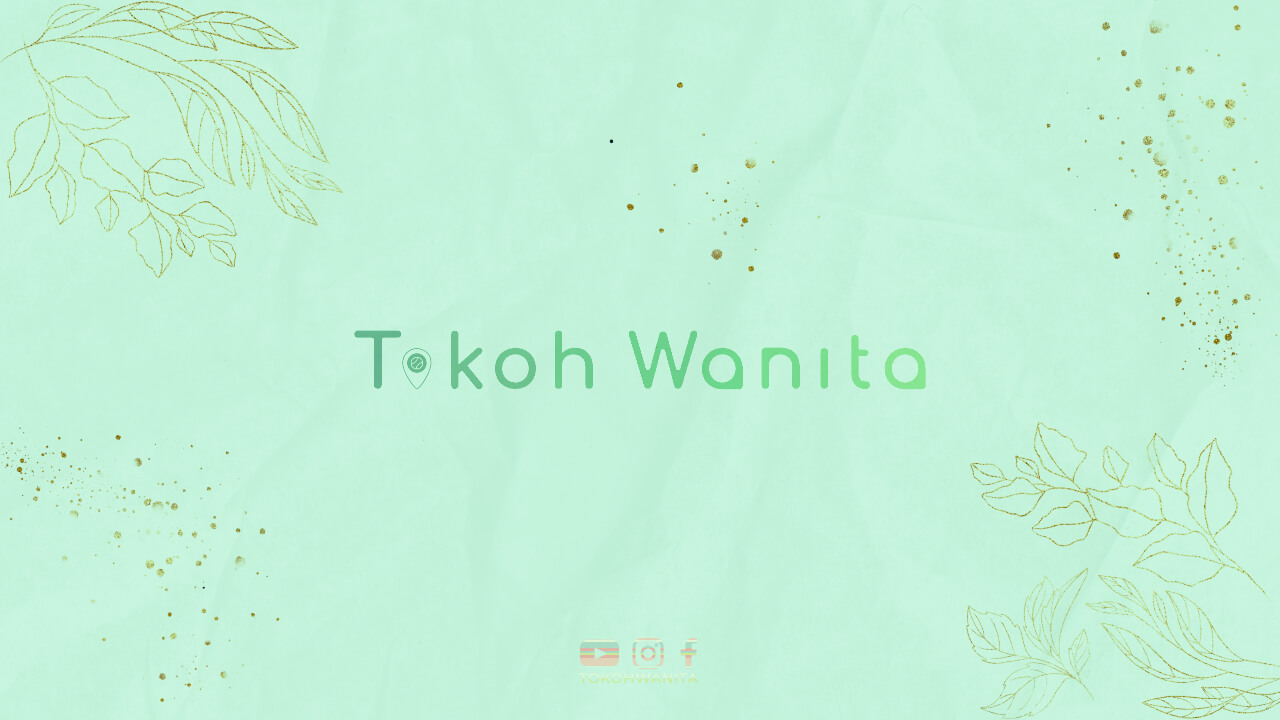Pengenalan Excel
Excel merupakan salah satu program spreadsheet yang sangat populer digunakan oleh banyak orang, terutama dalam dunia bisnis dan akademis. Dengan Excel, kita dapat mengelola data secara efisien dan menghasilkan laporan yang akurat.
Mengapa Mengurutkan Nama Penting?
Mengurutkan data adalah salah satu hal yang penting dalam pengelolaan data di Excel. Dengan mengurutkan data, kita dapat dengan mudah menemukan informasi yang kita butuhkan dan membuat analisis data yang lebih akurat.
Cara Mengurutkan Nama di Excel
Untuk mengurutkan nama di Excel, pertama-tama buka file Excel yang berisi data nama yang ingin diurutkan. Kemudian, pilih kolom tempat data nama tersebut berada.
Selanjutnya, klik pada tab “Data” di bagian atas layar Excel. Pada tab “Data”, cari opsi “Urutkan dan Filter” dan klik pada tombol “Urutkan A-Z” atau “Urutkan Z-A”, tergantung pada cara Anda ingin mengurutkan data.
Setelah itu, Excel akan menampilkan dialog box yang memungkinkan Anda untuk menyesuaikan pengaturan pengurutan, seperti apakah data termasuk baris header atau tidak. Pastikan pengaturan tersebut sesuai dengan kebutuhan Anda.
Terakhir, klik tombol “OK” dan Excel akan mengurutkan data nama yang Anda pilih sesuai dengan pengaturan yang Anda tentukan.
Beberapa Tips dalam Mengurutkan Nama di Excel
1. Pastikan data yang ingin Anda urutkan sudah diisi dengan benar dan tidak ada kesalahan penulisan.
2. Gunakan fitur filter untuk memfilter data sebelum melakukan pengurutan. Hal ini akan membantu Anda memilih data yang ingin diurutkan dengan lebih mudah.
3. Jika Anda memiliki data yang terdiri dari lebih dari satu kolom, pastikan Anda memilih semua kolom yang ingin diurutkan sebelum melakukan pengurutan.
Conclusion
Dengan mengikuti langkah-langkah di atas, Anda dapat dengan mudah mengurutkan nama di Excel dan mengelola data dengan lebih efisien. Mengurutkan data merupakan salah satu hal yang penting dalam pengelolaan data, terutama dalam dunia bisnis dan akademis. Semoga artikel ini bermanfaat bagi Anda dalam mengoptimalkan penggunaan Excel!